Huluの位置情報変更方法:Huluの地域制限を解除する実用的なヒント
Huluは、人気のテレビ番組や長編映画などのビデオコンテンツをユーザーに提供しています。一定量の生地を落とすことで、その完全な図書館または商業用のサービスを楽しむことができます。ご存知かもしれませんが、Huluには特定の視聴者にチャネルを配布する権利がありますが、世界中のどこでもすべてのチャネルを販売することはできません。したがって、 Huluの場所の変更 より多くの視覚的な御treat走を得るために不可欠です。幸いなことに、ここでこのトピックに関する主要な情報を知っています。そして今、ビジネスに取り掛かりましょう。
パート1:Huluの家の場所とは何ですか?どのように機能しますか?
Huluの家の場所は何ですか?
Hulu Live TVの加入者は、自宅の場所によって提起されたルールに従う必要があります。 「ホーム」として指定されたインターネット接続であるローカルで場所を構成します。この場所は、この地域に応じてどのスポーツネットワークが利用できるかを決定します。多くの場合、Huluの家の場所は、ユーザーがより多様なリソースにアクセスする必要がある場合に何度も変化しすぎます。
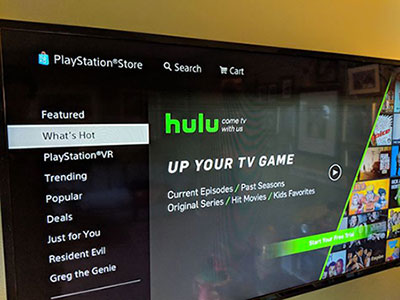
Huluはどのように機能しますか?
Netflixと比較して、Hulu Live TVサブスクライバーは、1か月あたり9.99ドルを追加で支払い、サポートされていないデバイスを同時にストリーミングできます。 (Netflixの場所を変更する方法?)Huluアプリと互換性のあるスマートテレビがある場合は、App Storeで検索してインストールしてください。次に、このアプリがどのように機能するかを詳しく説明します。
- スマートテレビでApp StoreからHuluを検索してください。
- Huluアプリをインストールし、アカウントにサインインします。
- 見たいものを見つけた後、ストリーミングを開始します。
関連する文章:
パート2:Huluの家の場所を手動で変更する方法
Huluは、Webブラウザーまたはリビングルームデバイスでアクセスされるかどうかに関係なく、現在のインターネット接続を使用して場所を確認します。そして、それは「Huluに残された4/4の場所の変更」の原則に従います。つまり、「Hulu Change Home Location」は、手動で年に4回までプッシュできます。この方法でHuluの家の場所を変更する方法は次のとおりです。
- Hulu Live TV Webサイトにアクセスしてください。
- Huluアカウントにサインインします。
- プロファイルアイコンをタップして、「アカウント」を選択します。
- [プライバシーと設定]タブを見つけます。
- [ホームの設定または変更]をクリックします。
- 新しい場所を確認して、HuluがライブTVアカウントをリンクしてホームロケーションを設定できるようにします。
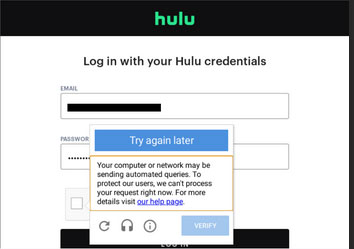
パート3:仮想ロケーションツールを介してHuluの場所を変更する方法(ショットに相当)
「Huluは私の家の場所を変更させません。サードパーティのプログラムを使用して、それ以上の構成なしでそれを作成できますか?」それは簡単です! Hulu Live Locationの変更に問題がある場合、 仮想ロケーションツール、特殊なGPSスプーフィングユーティリティは、AndroidまたはiPhoneの場所の制限をバイパスしたい限り、あなたに大きな手をかけることができます。このソフトウェアを使用すると、Huluのジオリンスリクトを削除し、地域外でもテレビチャンネルを楽しむことができます。
仮想ロケーションツールの主な機能:
- Android/iOSデバイスのHulu Locationをすぐに変更する最高の偽のGPSアプリ。
- このプログラムに保管されている古いアドレスを選択または削除します。
- ルートをカスタマイズし、ルートをシミュレートし、さまざまなルートを自由に作成します。
- ほとんど欠陥のないHuluの場所を簡単に変更できます。
- Samsung、Xiaomi、Huawei、LG、Google、Sony、Motorola、HTC、iPhone 13/13 Pro(Max)/13 Mini/12/12 Pro(MAX)/12 MINI、iPhone 11/11 Pro/11 Pro/11 Pro Max、iPhone X/XR/XS/XS MAX/XS MAX 8/8 Prus 8/7 Prus 8/7/7/7/XSMAX、IPHONE 8/7 PRUS 8/7 PRUS 8/7 PRUS 8/7 PRUS 8/8 PRUS 8/7 PRUS 8/8 PRUS 8/8 PRUS 8/8 PRUS 8/7/7/13などのさまざまなAndroidおよびiOSデバイスとうまく連携しています。 6/6S/6 Plus、iPad、iPod Touchなど。
- それはあなたのプライバシーを放棄しません。
![]()
![]()
仮想ロケーションツールを使用して、携帯電話のGPSをスプーフィングすることにより、Huluの場所を変更する方法を学びます。
More reading: iPhone 8のパスコードを忘れた場合の解除方法
ステップ1。仮想ロケーションツールをインストールして実行します
スマートロケーションチェンジャーをコンピューターにダウンロードしてインストールします。それを開始し、プライマリ画面から「開始」を選択します。
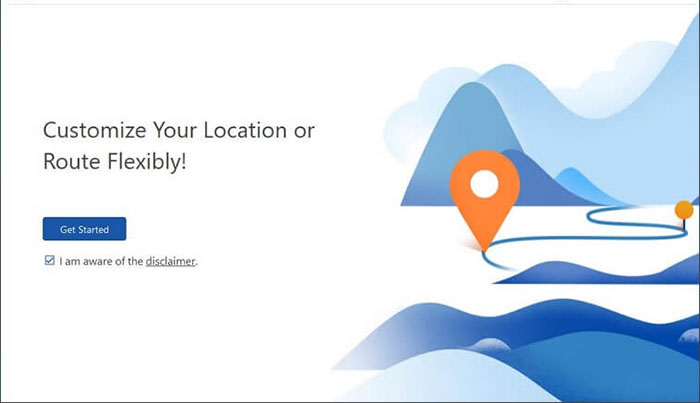
ステップ2。デバイスをコンピューターに接続します
USBケーブルを介してAndroidまたはiPhoneデバイスをコンピューターに接続します。その後、しばらく待って、この製品に携帯電話を認識させてください。
ステップ3。目的の場所を入力します
インターフェイスの右上隅から「テレポートモード」をクリックします。次に、検索ボックスに必要な場所を入力します。 (ここでは、GPS座標を入力して、必要に応じて特定の場所を見つけることもできます。)
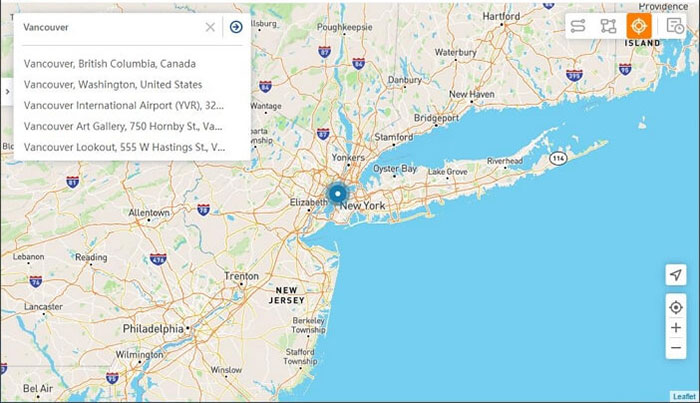
ステップ4。ワンクリックでHuluの場所を変更します
ポインターが設定した場所に従ってマップ上の正確な場所に移動したら、「移動」をタップして、すぐにHuluの場所を変更してください。
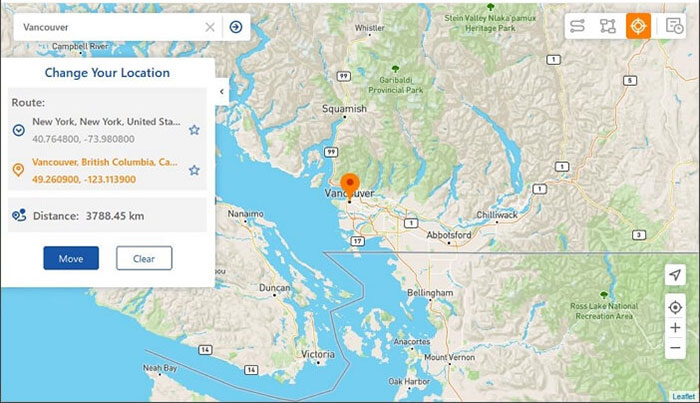
もっと知ってください:
パート4:ExpressVPNを介してiPhone/AndroidのHuluの場所を変更する方法
iOS 12以降を実行しているiPhoneは、Huluの場所の変更にExpressVPNをインストールするためのサウンドコンテキストを提供します。さらに、このツールはほぼすべてのAndroidデバイスでも機能し、お住まいの地域のHuluで利用できるすべてのチャネルを楽しむことができます。
* iPhoneのHuluの場所をバイパス:
- デバイスにSafariを開きます。
- にアクセスしてください ExpressVPN Webサイト サブスクリプションプランを取得します。
- ExpressVPNをダウンロードしてインストールします。
- アカウントにサインインし、「接続」をタップします。
- iPhoneの場所とHuluの場所を一度に変更するために提供されるオプションからお好みの場所を選択してください。
* AndroidのHuluの場所を変更する:
- 携帯電話にExpressVPNをダウンロードしてインストールします。
- アプリを実行して、アカウントの詳細をログインします。
- [接続]をクリックして、目的の場所を選択します。

選択された場所が米国内にある場合、おそらくHuluの地理的制限を一度にバイパスするでしょう。そうでない場合は、スマートロケーションの右側にある3つの水平ドットをクリックし、「すべての場所」または「推奨」リストから必要なVPNサーバーを選択します。
パート5:エッジ/サファリ/クローム/アンドロイドでHuluのロケーションサービスを有効/無効にする方法
Huluは、スマートテレビ、Windows、Mac、Linux、Apple TV、iPhone、Android、Xbox、PlayStation、Roku、Firestickなどのプラットフォームをサポートしています。時には、ストリーミング時にロケーションサービスを有効にすることができます。次に、メインプラットフォーム上のこのアプリのロケーションサービスをオンまたはオフにする方法について説明します。
*エッジ(PCS)でロケーションサービスを有効または無効にする:
- Microsoft Edgeを開き、右上隅にある3ドットアイコンをクリックします。
- 「設定」>「サイト許可」の場合。
- 「場所」を選択し、「アクセスする前に尋ねる」を有効または無効にします。
* Safariのロケーションサービスをオンまたはオフにする:
- メニューの左上にあるAppleシンボルをタップします。
- 「システム設定」>「セキュリティとプライバシー」に入ります。
- 「プライバシー」に移動し、南京錠を選択して、場所を変更できるようにします。
- 「ロケーションサービス」をタップし、サファリにスクロールします。
- 希望どおりにアイテムをチェックまたはチェックしてください。
- 南京錠を押して、今後の変更を保存します。
* Chromeでロケーションサービスを有効または無効にする:
- クロムを開いて、3つのドットを選択します。
- 「設定」に進み、「プライバシーとセキュリティ」が続きます。
- 「サイト設定」>「場所」に進みます。
- 必要に応じて、「アクセスする前にアクセスする前に」を左または右に切り替えます。
- Chromeを使用する場合は、Huluの場所を偽造できるロケーションガードエクステンションを使用します。
* Androidのロケーションサービスのオンまたはオフの切り替え:
- Android 12以上の場合、携帯電話の画面の上部からスワイプします。 「場所」を押し続けます。 「ロケーションサービス」をタップし、「Googleロケーションの精度」を選択します。オプションをオンまたはオフにします。
- Android 11以下の場合、画面の上部からスワイプダウンします。 「場所」を押し続けます。 「Advanced」をタッチし、「Google Locationの精度」に移動します。ボタンをオンまたはオフにします。
* iPhoneでロケーションサービスを有効または無効にする:
- iPhoneの「設定」に移動します。
- 「プライバシー」>「ロケーションサービス」を選択します。
- 必要に応じて、そのオプションがオンまたはオフになっているかどうかを確認してください。
- Huluアプリまでスクロールして、「Never」、「使用中」、または「常に「Never」からオプションを選択します。

Huluの場所の変更
Q1:Huluは地域でロックされていますか?
もちろん! Huluは地域に閉じ込められています。現在、米国でのみ利用可能です。
Q2:なぜHuluの家の場所を変更できないのですか?
Huluは、場所を変更できる期間に時間制限を設けています。そして、それはしばしば年に4回です。
Q3:Huluの場所の変更にVPNを使用できますか?
通常、VPNツールを使用してIPアドレスの場所を変更できます。ただし、Huluがストリームを検出した場合、Huluはストリームをブロックする可能性があることに注意してください。
Q4:Huluの郵便番号を変更する方法は?
それを作るために、リビングルームのデバイスであなたのホームネットワークを変更してください。具体的には、アカウントの「プライバシーと設定」に移動し、そこに郵便番号を変更します。
Q5:2つの場所でHuluを使用できますか?
Hulu Live TVアカウントでは、さまざまな場所から平等にアクセスできます。しかし、そのライブテレビプランは、一戸建て住宅にのみ使用できます。
合計
概して、Huluの場所の変更に関するいくつかの重要かつ実用的なスキルと相まって、3つの簡単な方法でHuluの位置をバイパスする方法について説明しました。うまくいけば、世界で最も包括的な映画やテレビのリソースを楽しむことができます。ここでは、検出されずにAndroidやiPhoneデバイスでHuluコンテンツに平等にアクセスしたい場合は、与えるだけでよいことに注意してください。 仮想ロケーションツール ショット。
![]()
![]()







